装固态硬盘后需要调整哪些设置?设置调整后能提升性能吗?
- 电脑知识
- 2025-06-30
- 1
- 更新:2025-06-24 18:15:15
在计算机硬件升级中,将传统的机械硬盘(HDD)替换为固态硬盘(SSD)无疑是一项能够显著提升系统性能的重要举措。为了确保固态硬盘性能得到最大程度的发挥,用户需要进行一些必要的设置调整。本文将指导您如何调整这些设置,并解释这些调整如何帮助提升固态硬盘的性能。
主板BIOS设置优化
更换固态硬盘后,首先应进入主板的BIOS(基本输入输出系统)设置。在BIOS中,您需要确认硬盘模式是否已经设置为AHCI模式。与传统的IDE模式相比,AHCI模式能够更有效地利用SSD的特性,从而提升性能。
步骤说明:
1.重启电脑并按F2、Del或特定的其他键进入BIOS设置。
2.寻找SATA模式选项,通常在“Advanced”或“IntegratedPeripherals”菜单中。
3.将硬盘模式改为AHCI模式。
4.保存更改并重启电脑。
为何要调整:
启用AHCI模式可以让SSD的NCQ(原生命令队列)特性生效,NCQ可以优化硬盘读写操作的顺序,降低延迟,进而提升性能。
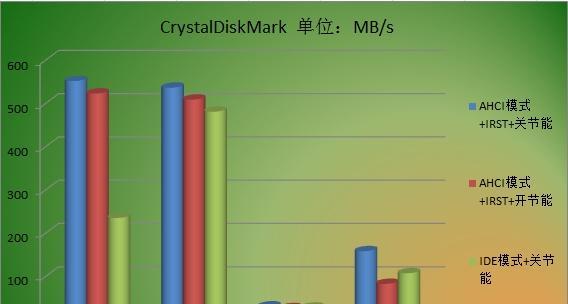
操作系统设置优化
安装完SSD后,操作系统内部同样需要进行一些调整以确保硬件升级的性能优势得以实现。
Windows系统:
1.禁用Superfetch和ReadyBoost
Superfetch(在Vista之前称为Prefetch)与ReadyBoost会为固态硬盘上的随机读取操作带来负担,影响性能。
打开服务管理器,找到“Superfetch”服务,将其停止,并将启动类型改为“禁用”。
对于ReadyBoost,确保没有使用USB闪存驱动器进行加速。
2.关闭系统休眠
系统休眠会把当前内存中的数据写入到硬盘中,对SSD的寿命不利。
打开命令提示符(以管理员身份),输入`powercfghoff`命令即可关闭休眠功能。
Mac系统:
1.优化启动驱动器
点击苹果菜单->系统偏好设置->启动磁盘,选择您的SSD作为启动磁盘。
2.管理文件碎片整理
在MacOSX上,您不需要执行文件碎片整理。OSX通过日志结构文件系统来管理SSD,避免了传统机械硬盘上的碎片整理问题。

分区和格式化优化
对于SSD来说,正确的分区方式和文件系统格式化是关键。
分区:
使用GUID分区表(GPT),而非传统的主引导记录(MBR),GPT能够支持更大容量的硬盘,并提高启动速度和数据访问速度。
格式化:
对于Windows,建议使用NTFS文件系统;对于Mac,则推荐使用APFS或HFS+(在macOSHighSierra之前)。
在格式化过程中,确保未开启磁盘的压缩或加密选项,因为这些操作可能会降低SSD性能。
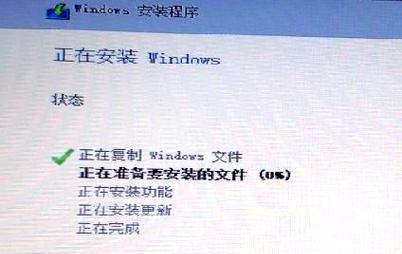
系统更新与驱动程序
安装最新的操作系统更新和驱动程序同样重要,因为它们能够提供更好的兼容性和性能改进。
Windows系统:
通过“设置”>“更新和安全”>“Windows更新”检查并安装所有可用更新。
Mac系统:
在“系统偏好设置”>“软件更新”中更新您的macOS版本。
性能测试与监控
在完成以上设置后,您可以通过一些基准测试软件来检查SSD的性能提升。软件如CrystalDiskMark和ASSSDBenchmark可以帮助您了解SSD的读写速度。
性能监控:
使用资源监视器、任务管理器等工具监控系统资源使用情况,确保SSD运行在最佳状态。
通过以上步骤对SSD进行设置优化,用户能够明显感受到系统启动速度的加快、程序加载时间的缩短以及整体使用体验的提升。请记住,性能的最终体现不仅仅依赖于硬件的更新,适当的软件配置和优化也同样重要。而这些步骤的执行,将确保您的固态硬盘能够在其潜在的性能水平上为您服务。
综合以上,固态硬盘的性能优化既涉及硬件层面的BIOS调整,也包括操作系统内部设置的优化。一个全面细致的优化过程能够确保您的SSD发挥出最佳性能,为您的计算机使用体验带来革新。















